
Når din Lagringsplassen begynner å lukke inn , eller hvis du bare trenger å gjøre litt housekeeping, kan du slette filer og mapper som ikke lenger er nødvendige i Microsoft OneDrive. Her er hva du trenger å vite.
Hva skjer når du sletter filer og mapper i OneDrive?
Du kan synkronisere flere enheter til OneDrive-kontoen din, som lar deg få tilgang til filer og mapper som er lagret i skyen fra hver enkelt av disse enhetene. Når som helst du Last opp en ny fil eller mappe fra en enhet til OneDrive , den kan nås fra alle synkroniserte enheter. På samme måte, når du sletter en fil eller en mappe fra OneDrive, vil du ikke få tilgang til den fra noen av enhetene dine. Det er fordi selv om du kan få tilgang til filen fra flere enheter, lever filen selv i skyen.
I SLEKT: Slik sikkerhetskopierer du Windows-mapper automatisk til OneDrive
Ett unntak er at når du synkroniserer telefonens fotoalbum til OneDrive og deretter sletter et bilde fra albumet i OneEdrive-kontoen, vil bildet som er lagret på telefonen, bli påvirket. Med andre ord, hvis du laster opp bildene dine til OneDrive, har du to kopier av det bildet i stedet for bare en-en på telefonen og en i skyen.
Slett filer og mapper i OneDrive
Du kan slette filer og mapper i OneDrive fra å bruke enten din PC eller din smarttelefon. Slik gjør du begge deler.
Slett filer og mapper med PCen
For å slette filer og mapper fra OneDrive, åpne en nettleser på PCen, gå til ONEDRIVE nettside , og logg deretter på kontoen din.
Når du har logget inn, vil du være i fanen "Mine filer" i kontoen din. Her velger du filen eller mappen du vil slette ved å klikke på den med musen. Du kan velge flere filer og mapper ved å holde Ctrl-tasten (Kommando på Mac) og klikke på filene / mappene. Utvalgte filer og mapper vises i en grå boks med et blått merke i øverste høyre hjørne.
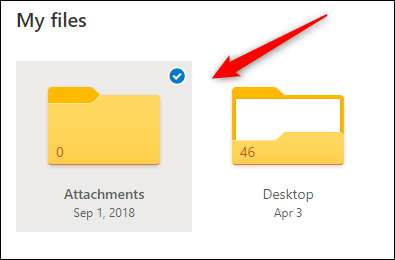
Når en fil eller en mappe er valgt, vises alternativet "Slett" i menylinjen. Klikk på det for å slette de valgte filene og mappene.
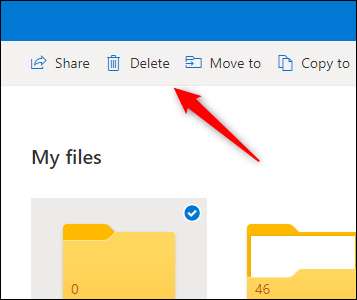
Du kan også slette filen eller mappen som er lagret i OneDrive fra PCen. Klikk på OneDrive-ikonet i Desktop-verktøylinjen, og klikk deretter på "Åpne mappe" for å åpne den onedrive-mappen raskt i File Explorer.
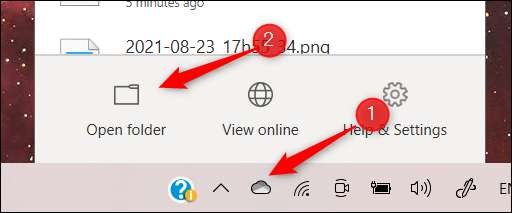
En gang i den onedrive-mappen i Filutforsker velger du filen eller mappen du vil slette, og trykker deretter på Slett-tasten. Alternativt, høyreklikk filen eller mappen, og klikk deretter på "Slett" fra kontekstmenyen.
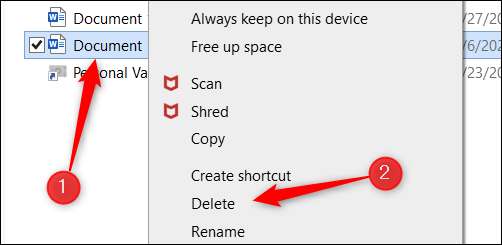
Slett filer og mapper med smarttelefonen
For å slette onedrive-filer og mapper som bruker mobilenheten, må du laste ned OneDrive-appen for ios eller Android. . Når du er installert, trykker du på App-ikonet for å starte det.
Når appen din åpnes, vil du være på "Hjem" -skjermen. Hvis du vet navnet på filen eller mappen du vil slette, trykker du på søkefeltet øverst og skriver deretter inn filen eller mappenavnet.
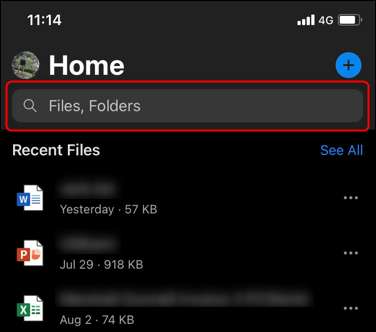
Dine siste filer vil også bli vist på startskjermbildet. Hvis filen du vil slette, er det ikke, kan du trykke på "Se alle" til høyre for de siste filene.
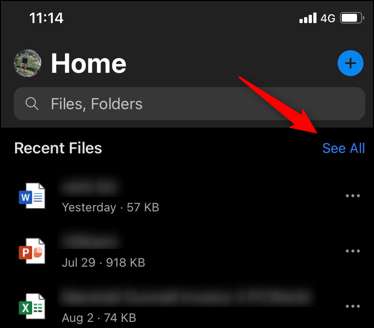
Dette viser imidlertid bare faktiske filer. For å se både filer og mapper, trykk på "Filer" i den nederste menyen.

Når du finner filen eller mappen du vil slette, trykker du på de tre prikkene til høyre for filen eller mappenavnet.
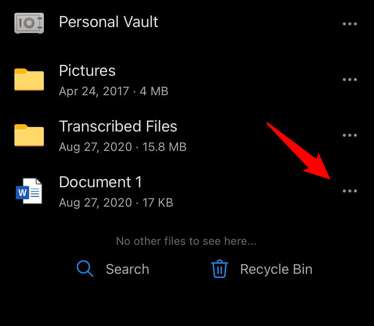
I vinduet som vises, trykker du på "Slett".
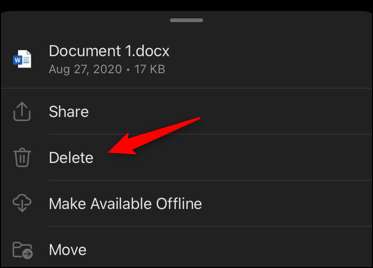
En popup-meny vises å spørre deg om å bekrefte at du vil slette det aktuelle elementet. Trykk på "Slett" -knappen igjen.
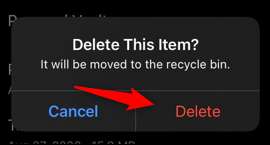
Filen eller mappen er nå slettet.
Tøm papirkurven
Når noe slettes, uansett om det blir slettet fra OneDrive-nettstedet, den onedrive-mappen på PCen, eller den mobile appen, blir den flyttet til papirkurven. Du vil tømme papirkurven for å slette alt permanent.
Tøm papirkurven ved hjelp av PCen
For å tømme papirkurven ved hjelp av PCen, gå tilbake til OneDrive-nettstedet, og klikk deretter på "Papirkurv" i venstre rute.
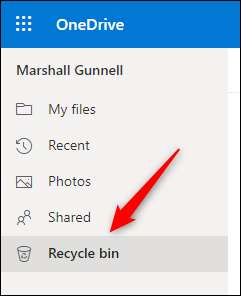
Deretter klikker du på elementet du vil slette permanent. Eller klikk på boblen ved siden av "Navn" øverst på listen for å raskt velge alle elementer i papirkurven.
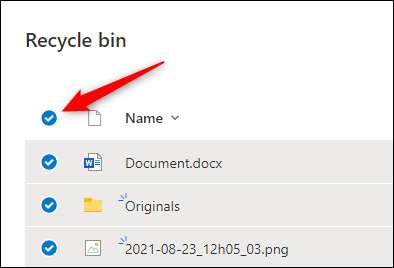
Når du har valgt, ser du muligheten til å slette de valgte elementene i Header-menyen. Dette alternativet vil si "Tom papirkurv" hvis du valgte alle elementer i papirkurven. Ellers vil det si "slette".
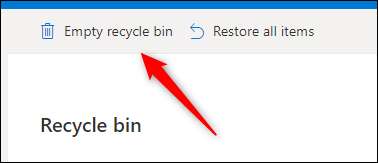
En melding vises å spørre deg om å bekrefte at du virkelig vil slette alle elementene. Klikk på "Ja" hvis du er sikker.
Advarsel: Når du har tømt papirkurven, kan du ikke gjenopprette filene eller mappene. Bare tøm papirkurven hvis du er sikker på at du ikke trenger filene eller mappene lenger.
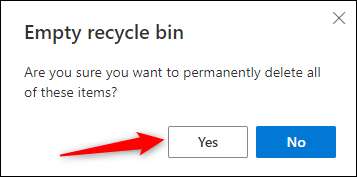
Filene og mappene er nå permanent slettet fra OneDrive.
Tøm papirkurven ved hjelp av smarttelefonen
Hvis du vil tømme papirkurven ved hjelp av smarttelefonen, åpner du appen og klikker deretter på "Filer" nederst på skjermen.

Deretter trykker du på "Papirkurven" i nederste høyre hjørne av skjermen.
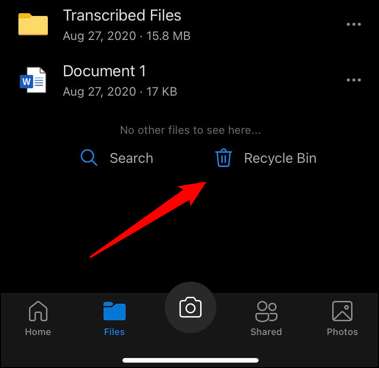
For å velge et element som skal slettes fra papirkurven, trykk og hold elementet med fingeren. En blå boble vil vises ved siden av den, noe som indikerer at det aktuelle elementet er valgt. For å velge flere elementer, trykk på boblen ved siden av den. Hvis du vil slette de valgte elementene, trykker du på Papirkurv-ikonet øverst til høyre på skjermen.
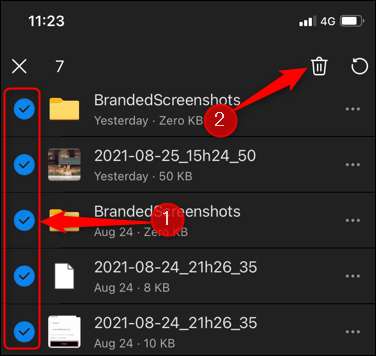
En popup-melding vises å spørre deg om å bekrefte at du vil slette velgeren permanent fra OneDrive. Trykk på "Slett".
Advarsel: Du kan ikke gjenopprette elementer som er slettet fra papirkurven. Pass på at du ikke lenger trenger filen eller mappen før du sletter den.
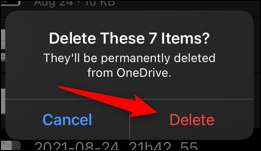
De valgte filene og mappene er nå permanent slettet fra OneDrive.
Å ha filene dine sikkerhetskopierte på flere steder, er god praksis. Ordtaket sier, hvis dataene dine ikke er sikkerhetskopiert på tre forskjellige steder, eksisterer det ikke. Når det er sagt, er det noen personvernproblemer med å holde filene i skyen. Hvis du bærer disse bekymringene, kan du Deaktiver OneDrive og fjern det fra File Explorer .
I SLEKT: Hva er den beste måten å sikkerhetskopiere datamaskinen min?







